Dùng iPhone mà không sử dụng iMessage thì quả là một thiếu sót.
Có thể nói iMessage chính là tính năng tuyệt vời nhất mà Apple trang bị cho iPhone, và đây cũng được xem là chức năng mà các hãng smartphone Android khác đang cố gắng xây dựng, cũng như thống nhất từ rất lâu rồi. Mặc dù khả năng thành công còn khá xa xôi.
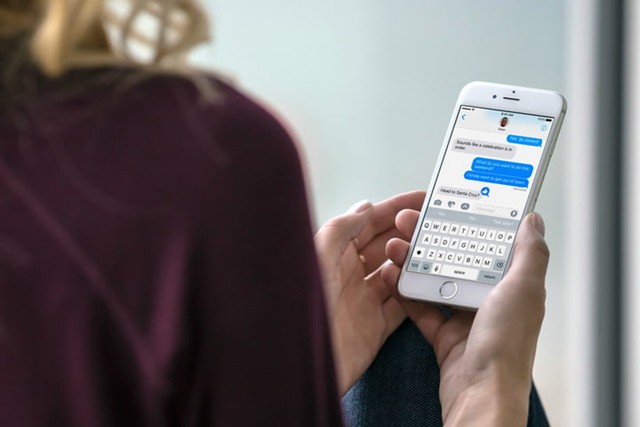
Có thể nói iMessage chính là tính năng tuyệt vời nhất mà Apple trang bị cho iPhone
Tuy hữu ích nhưng cũng có lúc iMessage gặp lỗi, làm cho người dùng iPhone không thể sử dụng được. Dù đây là vấn đề khá hiếm nhưng trường hợp nếu bạn đang gặp phải thì những gợi ý khắc phục sau sẽ giúp bạn. Mời bạn đọc cùng tham khảo.
1. Kiểm tra lại kết nối mạng
Khác với tin nhắn văn bản thông thường, iMessage sử dụng kết nối mạng di động hoặc Wi-Fi để gửi nội dung đến người dùng iPhone khác. Và nếu không có kết nối mạng, iMessage sẽ hoàn toàn không thể gửi được nội dung mà người dùng soạn thảo và gửi đến người nhận.
Chính vì thế, nếu trường hợp bạn không thể gửi tin nhắn iMessage, việc làm đầu tiên bạn cần phải thực hiện chính là kiểm tra lại kết nối mạng trên iPhone.
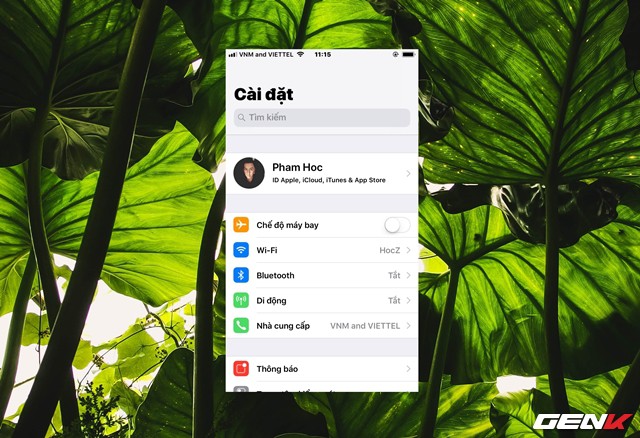
Nếu nhận thấy tín hiệu Wi-Fi vẫn tốt nhưng vẫn không thể gửi tin nhắn iMessage, bạn hãy chuyển sang kết nối di động và thử lại.
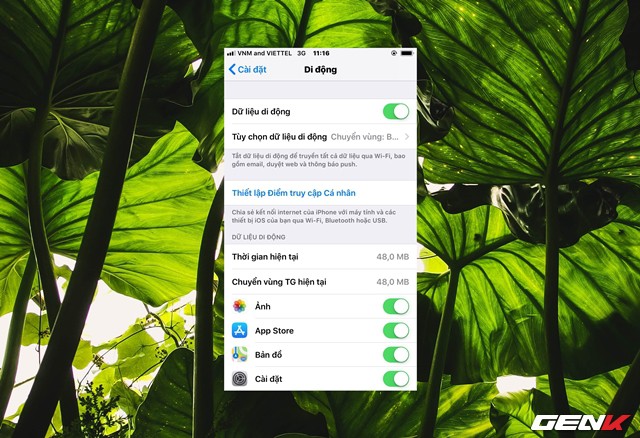
Mẹo vặt ở đây dành cho bạn chính là hãy thử kích hoạt chế độ máy bay (Airplane Mode) rồi chờ 10-15 giây sau hủy kích hoạt để iPhone tiến hành kết nối và tối ưu lại mạng, và khi đó có thể nội dung iMessage sẽ được gửi đi ngay sau đó.
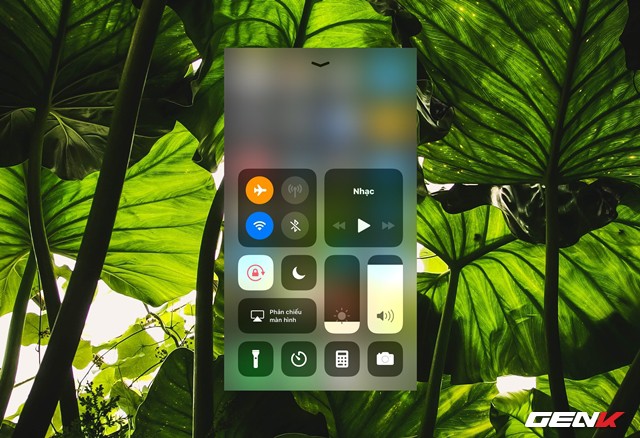
2. Kiểm tra số điện thoại người nhận
Thường thì người nhận nếu sử dụng iPhone, có kết nối mạng và có kích hoạt iMessage thì có thể dễ dàng nhận được tin nhắn từ người gửi khác. Nhưng nếu Apple phát hiện số người nhận không sử dụng iMessage thì hệ thống sẽ tự động chuyển sang tin nhắn văn bản thông thường.
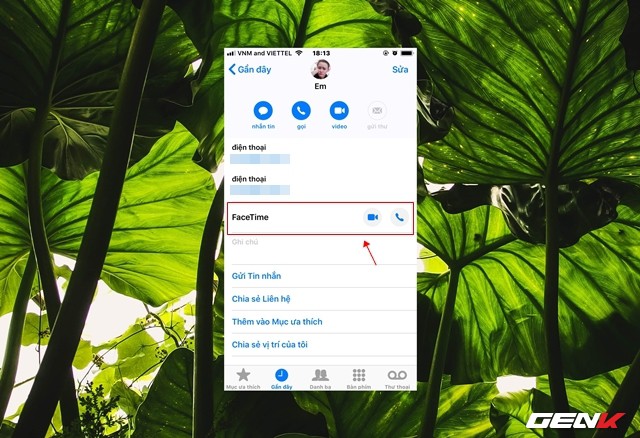
Trường hợp nếu bạn không thể gửi được tin nhắn iMessage đến người nhận, hãy thử kiểm tra lại xem số điện thoại hay email của người nhận có đúng hay không, biết đâu vì lí do nào đó mà số điện thoại hoặc email của họ lại sai thì sao?
3. Thử khởi động lại iPhone
Nhìn chung thì đối với các thiết bị điện tử, giải pháp khắc phục được hầu hết các vấn đề lỗi phát sinh chính là thực hiện thao tác khởi động lại. Và iPhone cũng không nằm ngoài ngoại lệ này.
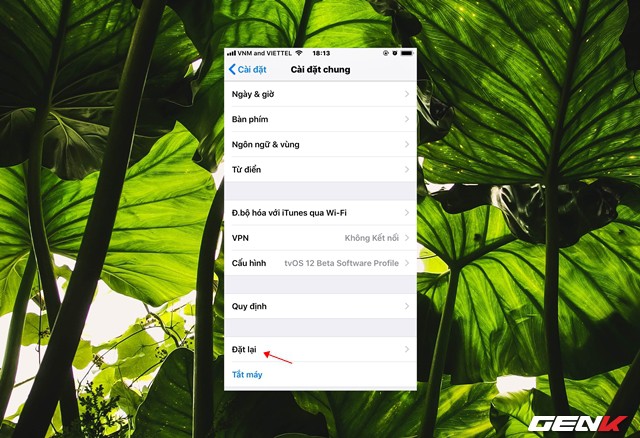
Mặc dù thao tác này không khắc phục được toàn bộ lỗi trên iPhone, nhưng đây là bước nhanh, đơn giản mà bạn nên làm trước khi quyết định thử những phương pháp phức tạp hơn. Lưu ý, bạn cần khởi động lại iPhone đúng cách nếu không muốn "rước" thêm một đống lỗi mới.
4. Kiểm tra lại loại tin nhắn bạn gửi có được hỗ trợ hay không
Điều này hoàn toàn phụ thuộc vào nhà mạng và gói dịch vụ mà bạn đang sử dụng. Nhìn chung thì hấu hết các nhà mạng điều hỗ trợ tin nhắn SMS nhưng một số lại không hỗ trợ tin nhắn MMS (tin nhắn đa phương tiện).
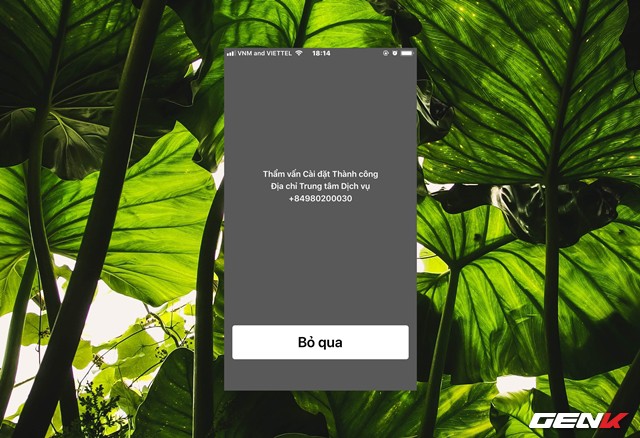
Lúc này, việc bạn cần làm chỉ là đến trung tâm chăm sóc khách hàng của nhà mạng mình đang dùng để được hỗ trợ hoặc gọi thẳng đến đường dây liên lạc của bộ phận chăm sóc khách hàng của nhà mạng để được hướng dẫn thêm.
5. Kiểm tra thiết lập thời gian trên iPhone
Có thể xem iMessage là dạng tin nhắn thời gian thực nên việc gửi và nhận tin nhắn phụ thuộc vào thiết lập thời gian của iPhone. Nếu thiết lập thời gian bị sai, hiển nhiên bạn không thể sử dụng iMessage.
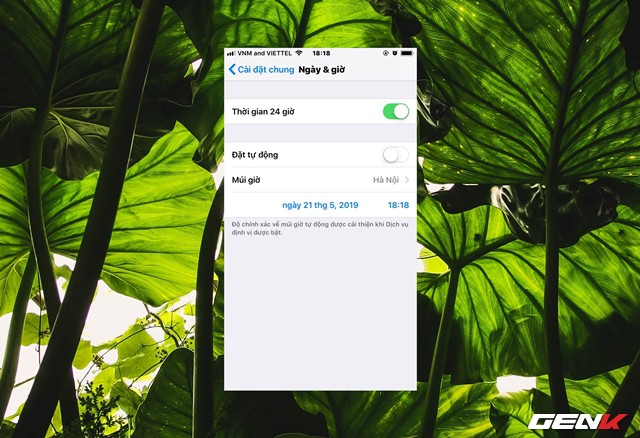
Chính vì vậy, bạn hãy thử kiểm tra lại thiết lập thời gian trên iPhone xem có đúng hay không từ Cài đặt > Cài đặt chung > Ngày & giờ.
6. Kích hoạt lại iMessage
Trường hợp trong quá trình thao tác và tùy chỉnh hệ thống, có thể bạn đã vô tình làm cho iMessage bị lỗi nên không thể đồng bộ với máy chủ Apple nên việc sử dụng iMessage gặp vấn đề. Lúc này, việc hủy và kích hoạt lại iMessage là điều nên làm.
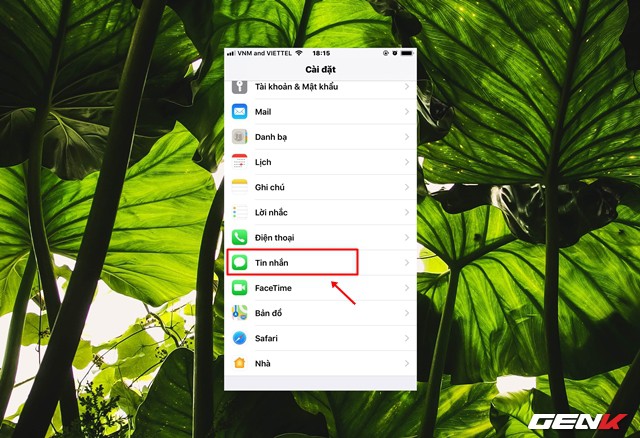
Cụ thể bạn hãy truy cập vào Cài đặt > Tin nhắn.
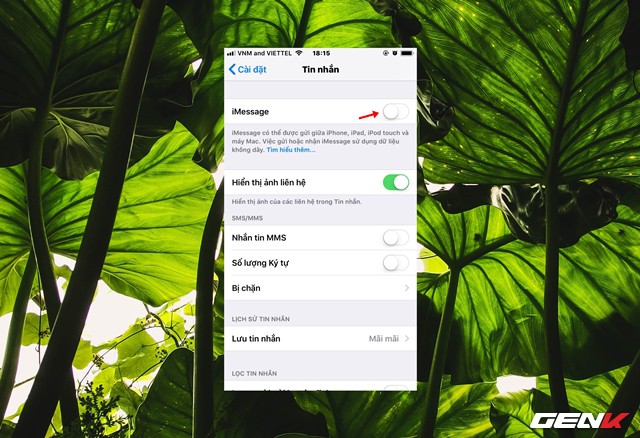
Gạt sang OFF ở lựa chọn iMessage.
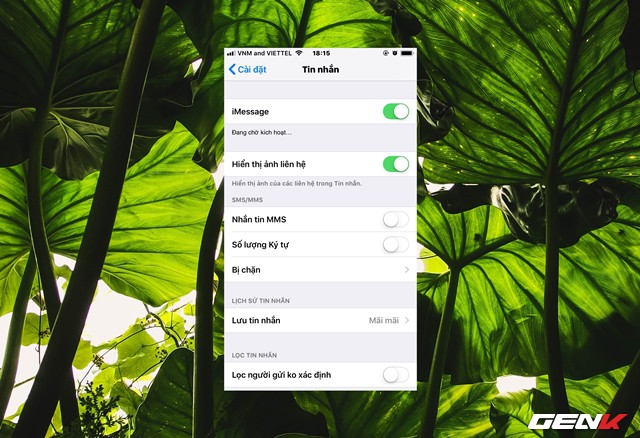
Chờ vài giây và gạt lại sang ON.
Khi quá trình kích hoạt hoàn tất, hãy thử gửi lại tin nhắn iMessage xem nhé.
7. Cập nhật hệ điều hành
Trường hợp nếu iPhone của bạn đang sử dụng phiên bản iOS quá cũ thì cũng có thể đây chính là nguyên nhân làm cho iMessage bị lỗi. Do đó, nếu các gợi ý trên chưa thể giải quyết vấn đề, bạn hãy thử tiến hành cập nhật hệ điều hành cho iPhone lên phiên bản mới nhất bằng cách sau.
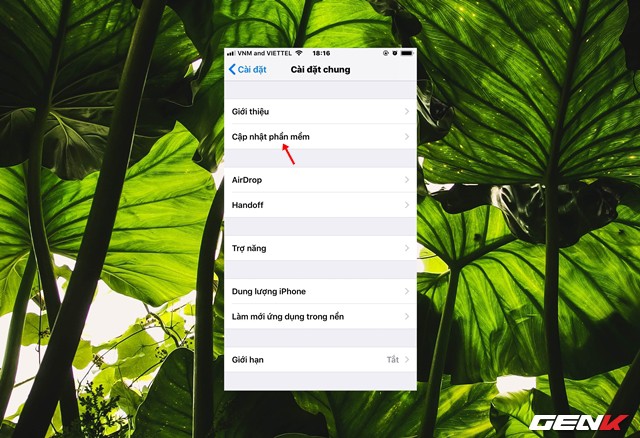
Truy cập vào Cài đặt > Cài đặt chung > Cập nhật phần mềm.
8. Cập nhật nhà cung cấp
Khác với Android, iOS thường được các nhà cung cấp dịch vụ phát hành các bản cập nhật mạng để cải thiện hiệu suất và giải quyết một số lỗi. Chính vì thế nếu chẳng may iPhone của bạn vẫn chưa cài đặt, iMessage phát sinh lỗi là điều dễ hiểu.
Để thực hiện việc cập nhật nhà cung cấp, bạn hãy kết nối iPhone với Wi-Fi hoặc kết nối di động, sau đó truy cập vào Cài đặt > Cài đặt chung > Giới thiệu.
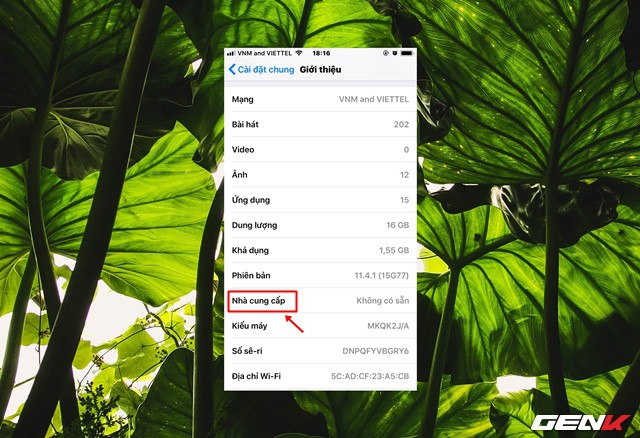
Nếu có bản cập nhật, bạn sẽ có tùy chọn để cập nhật. Bạn có thể xem phiên bản của nhà mạng ở dòng Nhà cung cấp (Carrier) trong phần Giới thiệu. Khi bạn lắp thẻ SIM mới vào iPhone, bạn cũng cần tải xuống bản cập nhật cho nhà mạng mới.
Hi vọng bài viết sẽ có ích cho bạn.
NỔI BẬT TRANG CHỦ

Cận cảnh độc quyền Galaxy S25 Edge trực tiếp tại Mỹ: Phiên bản siêu mỏng của Galaxy S25 Ultra
Galaxy S25 Edge đã có màn ra mắt đầy bất ngờ, mặc dù chưa chính thức được bán ra.

Đây là Galaxy S25 Ultra: Galaxy AI tiếng Việt “như con người”, thiết kế mới với viền màn hình siêu mỏng, chip Snapdragon 8 Elite for Galaxy, giá từ 33.9 triệu đồng
